Cómo imprimir mensajes de WhatsApp en iPhone
WhatsApp es una aplicación muy popular para los usuarios de iPhone enviar mensajes. Sin embargo, a diferencia de en un PC, los usuarios pueden copiar e imprimir mensajes fácilmente. En iPhone, no hay ninguna opción para que los usuarios exportar mensajes WhatsApp como un archivo para imprimir. Algunas personas sugieren tomar imágenes de WhatsApp chat historia y luego impresión estas imágenes. Tengo que decir que lleva mucho tiempo para tomar imágenes y los mensajes no son continuos cuando imprime. Para imprimir los mensajes de WhatsApp de iPhone, os recomiendo que trate de Wondershare Dr.Fone para iOS (iPhone recuperación de datos) . Es capaz de exportar mensajes de WhatsApp desde tu iPhone, archivo de respaldo de iTunes o iCloud backup archivos como archivos HTML o XML para imprimir en su computadora. Puede descargar el software para tener un intento!
A continuación se muestran las piezas para saber cómo obtener mensajes de WhatsApp de iPhone, iTunes y iCloud backup archivos para que sean imprimibles.
Parte 1: Escanear directamente tu iPhone para activar el historial de chat de WhatsApp en un archivo para imprimir
Paso 1. Ejecute el programa y conecta tu iPhone
Si eliges esta forma, habrá un poco diferente para iPhone 6/5/5/4S y iPhone 4/3GS. Ahora vamos adelante.
Ejecute Wondershare Dr.Fone para iOS en su cálculo y conecta tu iPhone. A continuación verás la ventana de abajo Si utilizas iPhone 6/5/5/4S:

Para los usuarios de iPhone 4/3GS, la ventana será como este:

Paso 2. Exploración de tu iPhone para WhatsApp messaeges en él
Como la ventana de arriba muestra, usuarios de 6/5/5/4S de iPhone sólo tiene que haga clic en el botón Start Scan para iniciar la exploración de tu iPhone para los datos en él. Mientras que el iPhone 4 y iPhone 3GS los usuarios necesitan seguir el camino de abajo para entrar en el iPhone de modo de exploración para analizarlo:
- Mantenga su iPhone 4/3GS y haga clic en el botón de inicio en la ventana del programa.
- Toque en la página de inicio y los botones de Power en tu iPhone al mismo tiempo durante 10 segundos después de empezar.
- Suelte el botón de encendido 10 segundos pasado y continuar golpeando ligeramente el botón de Home durante 15 segundos, hasta que estés Haz los mensajes diciendo que has introducido el modo de exploración.
Entonces el programa iniciará exploración de tu iPhone y te muestra como sigue.

Paso 3. Vista previa y exportar mensajes WhatsApp como un archivo para imprimir
El tiempo de escaneo depende del número de los datos almacenados en tu iPhone, ya que no sólo explora conversaciones de WhatsApp, pero también otros datos como contactos, SMS, notas, fotos y así sucesivamente. Cuando la exploración termina, puedes escuchar los datos encontrados en el resultado de la exploración. Para WhatsApp historial de chat, haga clic en WhatsApp en el lado izquierdo de la ventana y usted puede leer los detalles de la derecha. Comprobar uno por uno y marca los que desea imprimir. Luego haga clic en recuperar para salvarlos en su computadora como un archivo HTML con un clic.
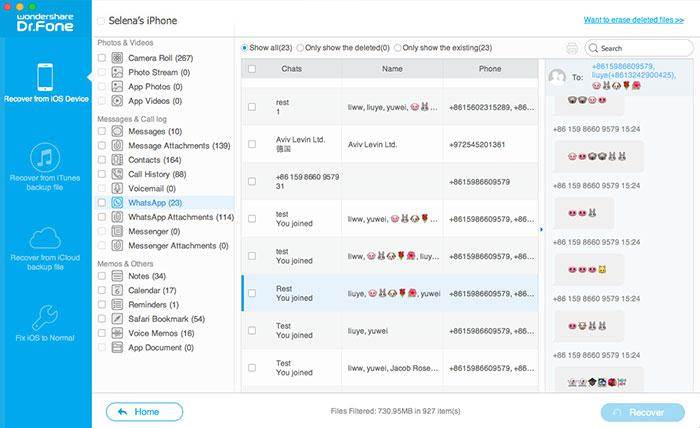
Paso 4. Imprimir tus mensajes de WhatsApp
Ahora, estás en el paso final. Abra el archivo HTML de su historial de chat de WhatsApp y encienda la impresora. Usted puede imprimir directamente en su computadora.
Descargar la versión de prueba gratuita para probarlo.
Parte 2: Obtener WhatsApp mensajes desde un archivo de copia de seguridad de iTunes como un archivo para imprimir
Paso 1. Analizar y extraer la copia de seguridad de iPhone
Si eliges esta forma, cambiar al recuperar desde iTunes copia de seguridad después de lanzar el programa. Entonces, el programa detectará tu iTunes copia de seguridad de archivos en el equipo y carga frente a usted. Ahora elegir el de tu iPhone con una fecha reciente y haga clic en Start Scan para Extracto de conversación de WhatsApp en ella.

Paso 2. Vista previa y salida de mensajes de WhatsApp
El análisis del backup de iTunes es muy rápido. Después de él, se pueden acceder a todos los datos en el archivo de copia de seguridad ahora. Clic en WhatsApp en el lado izquierdo, tal como se muestra en tu iPhone puedes leer todo el contenido de la conversación de WhatsApp. Tick desactivado y haga clic en recuperar para guardarlos en su ordenador como un archivo HTML.
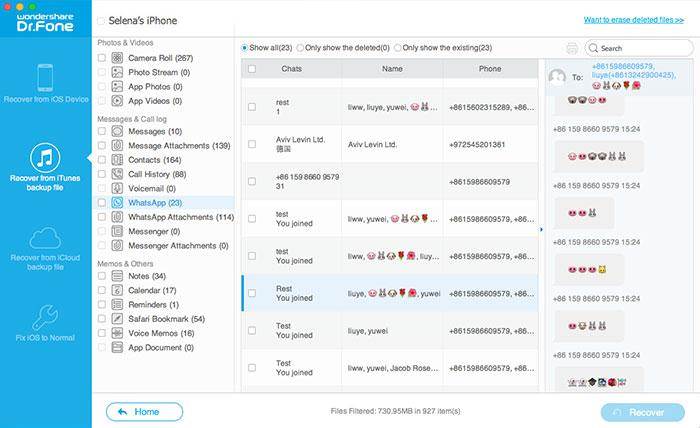
Paso 3. Imprimir ahora conversaciones de WhatsApp
Ahora, el último paso es imprimir el historial de chat de WhatsApp. Encienda la impresora y conéctela al ordenador. Luego abre el archivo HTML y presione Ctrl + P para imprimir directamente.
Descargar la versión de prueba gratuita para probarlo.
Parte 3: Historial de chat de extracto de WhatsApp desde un archivo de copia de seguridad de iCloud como un archivo para imprimir
Paso 1. Archivo copia de seguridad de iCloud descargar
En la ventana principal, haga clic en recuperar de copia de seguridad de iCloud , en la parte superior del programa. Y entonces es necesario ingresar a tu cuenta de iCloud. No dude en hacerlo. Wondershare Dr.Fone para iOS no recoge ninguna información, pero ayuda a encontrar su iCloud backup archivos. Cuando se enumeran todos los archivos de copia de seguridad iCloud, elige la que contiene los mensajes de WhatsApp que usted necesita para imprimir para descargar.
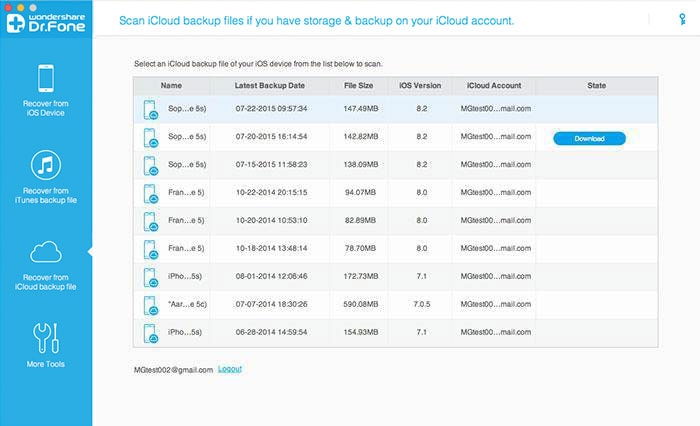
Después de hacer clic en Descargar , aparecerá una ventana emergente, pidiéndole para comprobar tipos de archivo a descargar. Basta con verificar mensajes y Archivos adjuntos de mensajes para descargar. Haciendo esto, te ahorra mucho tiempo para el proceso de descarga.
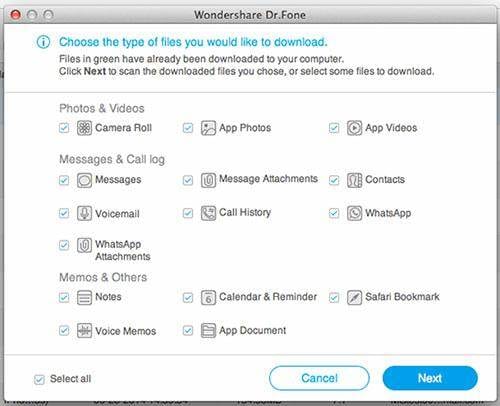
Paso 2. Escuchar y guardar mensajes de WhatsApp
Toma unos segundos para Wondershare Dr.Fone para iOS para escanear el archivo de descarga de iCloud. Después de la exploración, se puede ver que todos los archivos están ordenados en categorías. En la barra lateral izquierda, haga clic en WhatsApp o archivos adjuntos de mensajes de WhatsApp para previsualizar archivos. Cuando deciden exportar, revíselos y haga clic en recuperar para guardarlos en su ordenador como un archivo HTML o XML. Después de entonces, puede abrir el archivo en su computadora e imprimir mensajes de WhatsApp.
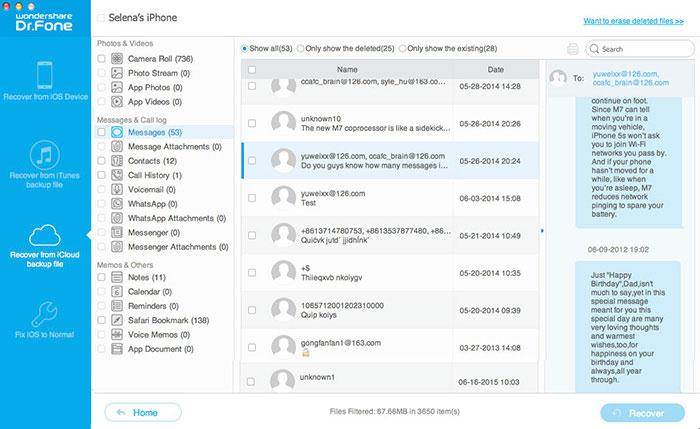
Descargar la versión de prueba gratuita para probarlo.
Artículos relacionados
¿Preguntas relacionadas con el producto? Hablar directamente con nuestro equipo de soporte >>



